Top bedste gratis og betalte Syslog Server-software til Windows

Syslog Server er en vigtig del af en IT-administrators arsenal, især når det kommer til at administrere hændelseslogfiler på en central placering.
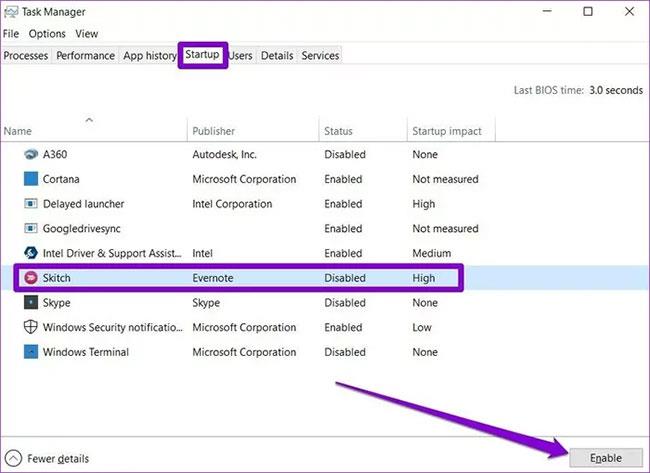
Hvis du leder efter en tablet-linje, der kan give en ny oplevelse sammenlignet med iPad eller velkendte Android-enheder, er Amazon Fire et valg, der er værd at overveje i lavprissegmentet. Men i lighed med elektroniske enheder, der kører på andre operativsystemer, kan du nogle gange støde på problemer såsom softwarefejl eller programkonflikter, hvilket fører til, at Amazon Fire-enheden stammer. forsinkelse, langsom respons eller endnu værre, fryser og kan ikke bruges.
I sådanne situationer, før du overvejer komplicerede interventionsmuligheder, er der et lille, men ret effektivt tip, der kan hjælpe din enhed med at vende tilbage til normal drift, som er at genstarte systemet. Denne artikel viser dig, hvordan du nulstiller din Amazon Fire-tablet ekstremt enkelt.
Sådan genstartes Amazon Fire-tablet ved hjælp af tænd/sluk-knappen
Den første metode er altid den enkleste. Find først din enheds fysiske tænd/sluk-knap og hold den nede, indtil du ser en lille menu vises på siden af skærmen.

Her vil du se mulighederne " Sluk " og "Genstart " . Vælg venligst den ønskede mulighed, i dette tilfælde " Genstart ".
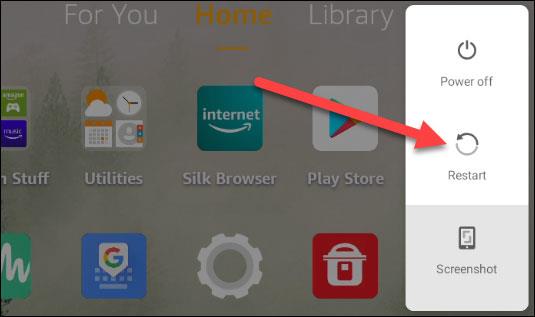
Vent et øjeblik, og systemet genstarter automatisk.
Sådan tvinger du genstart af Amazon Fire Tablet
Men hvis berøringsskærmen fryser, og du ikke kan trykke på "Genstart"-indstillingen ovenfor, hvad skal du gøre?
Det er meget enkelt, du skal bare finde tænd/sluk-knappen og holde den nede i mindst 20 sekunder. Ignorer, når skærmen bliver sort.

Vent et par sekunder, og fortsæt derefter med at trykke og holde tænd/sluk-knappen nede for at tænde systemet igen. Enheden tænder som normalt.
Det er alt så enkelt, genstart er ikke altid den bedste metode, men det kan løse mange små problemer på systemet med uventet effektivitet!
Syslog Server er en vigtig del af en IT-administrators arsenal, især når det kommer til at administrere hændelseslogfiler på en central placering.
Fejl 524: En timeout opstod er en Cloudflare-specifik HTTP-statuskode, der angiver, at forbindelsen til serveren blev lukket på grund af en timeout.
Fejlkode 0x80070570 er en almindelig fejlmeddelelse på computere, bærbare computere og tablets, der kører operativsystemet Windows 10. Den vises dog også på computere, der kører Windows 8.1, Windows 8, Windows 7 eller tidligere.
Blue screen of death fejl BSOD PAGE_FAULT_IN_NONPAGED_AREA eller STOP 0x00000050 er en fejl, der ofte opstår efter installation af en hardwareenhedsdriver eller efter installation eller opdatering af en ny software, og i nogle tilfælde skyldes årsagen, at fejlen skyldes en korrupt NTFS-partition.
Video Scheduler Internal Error er også en dødbringende blå skærm-fejl, denne fejl opstår ofte på Windows 10 og Windows 8.1. Denne artikel vil vise dig nogle måder at rette denne fejl på.
For at få Windows 10 til at starte hurtigere og reducere opstartstiden er nedenstående trin, du skal følge for at fjerne Epic fra Windows Startup og forhindre Epic Launcher i at starte med Windows 10.
Du bør ikke gemme filer på skrivebordet. Der er bedre måder at gemme computerfiler og holde dit skrivebord ryddeligt. Den følgende artikel viser dig mere effektive steder at gemme filer på Windows 10.
Uanset årsagen, bliver du nogle gange nødt til at justere skærmens lysstyrke, så den passer til forskellige lysforhold og formål. Hvis du har brug for at observere detaljerne i et billede eller se en film, skal du øge lysstyrken. Omvendt vil du måske også sænke lysstyrken for at beskytte din bærbare computers batteri.
Vågner din computer tilfældigt og dukker et vindue op, hvor der står "Søger efter opdateringer"? Normalt skyldes dette programmet MoUSOCoreWorker.exe - en Microsoft-opgave, der hjælper med at koordinere installationen af Windows-opdateringer.
Denne artikel forklarer, hvordan man bruger PuTTY-terminalvinduet på Windows, hvordan man konfigurerer PuTTY, hvordan man opretter og gemmer konfigurationer, og hvilke konfigurationsmuligheder der skal ændres.








